输入法电脑上显示不出来 电脑输入法不见了怎么找回
更新时间:2023-11-10 09:56:28作者:yang
输入法电脑上显示不出来,在我们日常使用电脑的过程中,输入法扮演着非常重要的角色,有时我们可能会面临一个令人困扰的问题——电脑上的输入法突然不见了。当我们需要输入文字时,这无疑会给我们带来很大的麻烦。当电脑输入法不见了,我们该如何找回呢?下面将为大家介绍几种解决方法,帮助大家重新找回丢失的输入法。无论是因为系统故障还是误操作,相信这些方法都能帮助到大家。
具体方法:
1.第一步,检查一下电脑桌面的右下角任务栏上面是否有输入法的图标

2.第二步,如果桌面右下角输入法图标不见了。输入法无法切换
尝试着使用“Ctrl+Shitft”组合键,是否能将输入法调出来,如果依然无法使用输入法,可以使用“Ctrl+空格键”组合键来测试。
在任务栏的空白处右键点击鼠标,选择:工具栏-->语言栏
选中语言栏,前面的“√”就会打上了,这时再看一下输入法图标是不是已经出来了
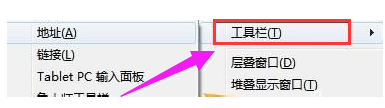
3.第三步,打开控制面板,找到控制语言栏的选项卡,开始,点击:控制面板
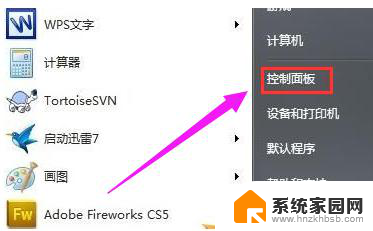
4.第四步,选择:时钟、语言和区域,再点击:更改键盘或其他输入法
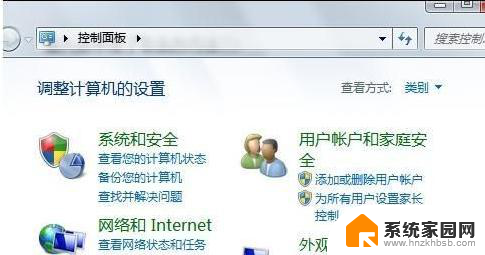
5.第五步,在接下来弹出的窗口中进行一系列设置。将语言栏,即输入法图标调出来,键盘和语言-->更改键盘-->语言栏-->停靠于任务栏
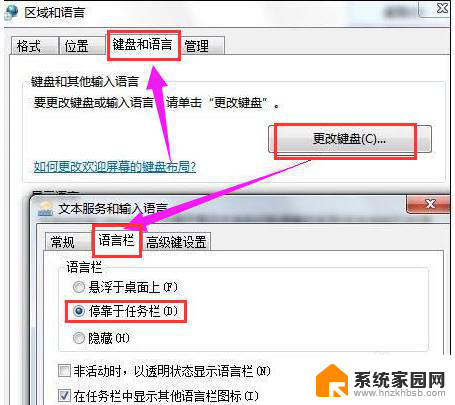
以上是输入法电脑上无法显示的全部内容,如果你也遇到了同样的情况,请参考我的方法来处理,希望对大家有所帮助。
输入法电脑上显示不出来 电脑输入法不见了怎么找回相关教程
- 电脑上输入法不见了怎么样调出来 电脑输入法图标不见了怎么恢复
- 电脑输入法的小图标不见了 电脑输入法不见了怎么恢复
- 输入法在电脑上打不了字 电脑输入法打不出汉字怎么办
- 电脑输入法被隐藏了怎么弄出来 搜狗输入法怎么显示隐藏
- 电脑右下角没有输入法了,怎么调出来 电脑输入法不见了怎么恢复
- 电脑上的搜狗输入法不见了怎么办 电脑搜狗输入法不见了怎么办
- 表格输入内容不显示不出来 Excel文字输入后不显示
- 电脑拼音输入法怎么调出来 电脑拼音输入法调出快捷键
- 电脑上的搜狗输入法怎么弄出来 怎样让搜狗输入法的候选词显示出来
- 苹果电脑的输入法怎么调出来 苹果电脑如何设置输入法
- 电脑微信怎么在手机上退出登录 手机怎么退出电脑上的微信登录
- 打开检查作业 如何使用微信小程序检查作业
- 电脑突然要求激活windows 如何解决电脑激活Windows问题
- 电脑输入密码提示错误 电脑密码输入正确却提示密码错误
- 电脑哪个键关机 电脑关机的简便方法是什么
- miwifi无法连接internet 小米路由器无法访问网络怎么设置
电脑教程推荐